
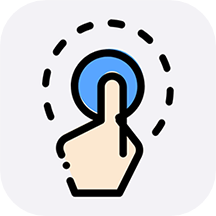

今天我們介紹Photoshop中很實用也很有趣的功能:製作多幅圖片的綜合略縮圖。它可以給指定文件夾中的所有圖片文件分別建立略縮圖,並存放在一個圖像文件中,方便檢索和查閱。下麵用實例來介紹這個功能的使用方法。
下圖所示的這個文件夾裏麵有十五張圖片,現在我們來製作它們的略縮圖表。
使用方法很簡單,點擊Photoshop的菜單“文件>自動>聯係表 II”,英文菜單為“File-Automate-Contact Sheet”。
設置麵板如下圖,我們將在這裏完成略縮圖表的所有參數設置。
源圖像:這部分負責設置源圖像位置,點擊“瀏覽”選擇需要生成略縮圖的文件夾位置,再選擇是否“包含所有子文件夾”。
文檔:這部分負責設置拚合圖片的一些參數,包括尺寸、分辨率以及是否“拚合所有圖層”等。
縮覽圖:在這裏我們可以設置略縮圖生成的規則,如先橫向還是先縱向、行列數目、是否旋轉等。
界麵底端可設置是否使用文件名作為圖片標注,還可以設置字體與大小。
界麵右邊會根據設置實時給出預覽排版效果,一目了然。
按上圖的設置,點擊界麵右上角的“確定”按鈕,Photoshop就會自動開始工作,最後得到如下的略縮圖拚合圖。
我們可以改變一些設置。如下圖,我們取消“拚合所有圖層”和“使用文件名作題注”。
點擊“確定”後,我們得到下麵的拚合圖。
畫麵中取消了文件名文字,圖層麵板中我們可以看到,Photoshop給每一個圖片分配了一個圖層,便於調整。
Photoshop的這個功能可以幫助我們做一些實際的應用。比如做學校學生的標準像列表,一張標準照配一個名字,非常方便。大家也可以根據自己的需要靈活運用這個功能。